- OneDrive שכבות-על של אייקונים יכולות להיות שימושיות למדי והמשתמשים חיבבו אותם.
- אם הם נעלמים פתאום, כל חוויית המשתמש שלך מושפעת בסופו של דבר. כך תוכל להחזיר את הסמלים האלה במהירות ובקלות.
- מכיוון שקיצורי הדרך החזותיים הללו הצליחו להיות כמעט חיוניים, מדוע שלא תכינו בעצמכם? בדוק אלה מדהימים כלי ממיר אייקונים.
- אל תהסס לחקור את שלנו רכזת פתרון הבעיות של OneDrive לקבלת טיפים ותיקונים נוספים ברזולוציה.

תוכנה זו תשמור על מנהלי ההתקנים שלך, ובכך תשמור עליך מפני שגיאות מחשב נפוצות ותקלות חומרה. בדוק את כל הנהגים שלך כעת בשלושה שלבים פשוטים:
- הורד את DriverFix (קובץ הורדה מאומת).
- נְקִישָׁה התחל סריקה למצוא את כל הנהגים הבעייתיים.
- נְקִישָׁה עדכן מנהלי התקנים כדי לקבל גרסאות חדשות ולהימנע מתקלות במערכת.
- DriverFix הורד על ידי 0 קוראים החודש.
אייקון שכבות-על הן סימנים מובהקים המוצגים על הנורמלי סמלי תיקיות ומשמש להוספת מידע משלים על התיקיות המתאימות.
דוגמאות לשכבות על אייקונים כוללות את סמל הנעילה המציין כי קובץ זקוק למיוחד הרשאות גישה, החץ הקטן המשמש לציון שהסמל הוא למעשה קיצור דרך, וכן הלאה.
לרוע המזל, לפעמים שכבות העל של הסמל אינן זמינות. OneDrive היא אחת האפליקציות המושפעות לעיתים קרובות מבעיה זו, דבר שעלול להיות די מעצבן מכיוון שלמשתמשים אין מידע על מצב הקבצים שהם מסנכרנים.
יתר על כן, Windows 10 מגביל את מספר שכבות-העל של האייקונים שניתן לטעון ולהציג בכל הפעלה ל -15.
כיסוי סמל OneDrive חסר: כיצד אוכל לשחזר אותו?
חסר סמלי שכבת-על יכול להוות אי נוחות, אך אם כבר מדברים על סמלים חסרים, אלו הן כמה מהבעיות הנפוצות שעליהן דיווחו המשתמשים:
- שכבות-על של סינכרון OneDrive חסרות - אם חסרים שכבות-על לסנכרון ב- OneDrive, ייתכן שהבעיה חסרה עדכונים. מיקרוסופט מודעת לבעיה זו, וכדי לתקן אותה לצמיתות, מומלץ לעדכן את Windows לגרסה האחרונה.
- שכבות-על של סמל הסינכרון חסרות ב- OneDrive האישי - משתמשים רבים דיווחו כי חסרים שכבות-על של סמל הסנכרון בגרסה האישית של OneDrive. הסיבה לכך יכולה להיות שהגעת למספר המרבי של סמלי כיסוי. פשוט הסר יישומים אחרים המשתמשים בסמלי שכבת-על, והבעיה צריכה להיפתר.
- סמל שכבות OneDrive אינו מוצג - לדברי משתמשים, נראה שכיסויי סמל של OneDrive חסרים במחשב האישי שלהם. זה יכול להיות בעיה, אבל אתה אמור להיות מסוגל לתקן את זה על ידי שינוי הרישום שלך.
1. הסר התקנה של יישומים שאינם בשימוש
מכיוון ש- Windows תומך במספר סופי של שכבות-על של אייקונים, יישומים אחרים המשתמשים בכבדות בסמל שכבות-על על קבצים ותיקיות (למשל Dropbox) מקדימות את הצגתם ומדחיקות אלה עבור OneDrive.
אחריך הסר את ההתקנה של היישומיםהפעל מחדש את המחשב כדי שיופיע שכבות-על של סמל OneDrive.
ישנן מספר שיטות בהן ניתן להשתמש כדי להסיר יישום, אך היעילה ביותר היא להשתמש בתוכנת הסרת ההתקנה. לפעמים יישומים יכולים להשאיר שאריות קבצים וערכי רישום גם אם תסיר אותם, וקבצים אלה עדיין יכולים להפריע למערכת שלך.
הסרת קבצי שאריות וערכי רישום באופן ידני היא משימה מייגעת אפילו עבור משתמשים מתקדמים, ולכן בדרך כלל עדיף להשתמש בתוכנה שתעשה זאת באופן אוטומטי עבורך.

אפליקציית הסרת התקנה זו נועדה להסיר לחלוטין את כל קבצי השאריות וערכי הרישום, ולוודא שאתה מבטל כל תוכנה לא רצויה או שאיננה נחוצה עוד לתמיד.
Revo דואג לתהליך הסרת ההתקנה מקצה לקצה ולא משאיר שום זכר מאחור שיכול לגרום לבעיות עתידיות, לייצר התנגשויות תוכנה או להעמיס על המערכת שלך לאורך זמן.
אם כבר מדברים על בלאגן, תוכנית זו אף מספקת כלי ניקוי מיוחדים שיעניקו למחשב שלך ניקוי ראוי ללא עלויות נוספות, או שירותים של צד שלישי שתוכננו במיוחד לכך מַטָרָה.
זו חבילת אופטימיזציה של All-in-One שעוקבת אחר מצב המערכת שלך, מטפלת בסכנה שעלולה להיות מסוכנת הרחבות דפדפן, ומבצע סריקות עמוקות לאחר הסרת ההתקנה כדי לוודא שהכל פועל בצורה חלקה.
אנחנו לא יכולים שלא להזכיר כי Revo מספקת אחריות עצומה להחזר כספי של 60 יום, ובכך מספקת לך די והותר זמן לבחון את היכולות המדהימות שלה בהרחבה כפי שאתה רוצה לחלוטין ללא סיכון.
בואו נסתכל במהירות על זה תכונות עיקריות:
- כלי ניקוי נוספים
- מנהל הרחבות דפדפנים
- מצבי התקנה מאולצים ומהירים / מרובים זמינים
- סריקה מורחבת של שאריות לאחר הסרת התקנה רגילה
- ניטור מערכת בזמן אמת
- גיבוי רב-מפלסי

מסיר Revo
הסר התקנה, הסר שאריות תוכנה וחטא את המערכת בעזרת כלי All-in-One רב עוצמה!
בקר באתר
2. מחק קבצים זמניים והפעל סריקת SFC
- צור תיקיית סל מיחזור עבור OneDrive
- העבר את כל הקבצים הזמניים מה- טמפ ' וה %טמפ '% תיקיות לתיקיית סל המיחזור. אתה יכול גם למחוק אותם אם תרצה.
לאחר הסרת קבצים זמניים, מומלץ לבצע סריקת SFC ולבדוק אם המערכת שלך פגומה בקבצים. זה די פשוט ותוכלו לעשות זאת על ידי ביצוע השלבים הבאים:
- ללחוץ מקש Windows + X לפתוח תפריט Win + X. עכשיו בחר שורת פקודה (מנהל) מהרשימה. אם שורת הפקודה אינה זמינה, תוכל להשתמש בה PowerShell (מנהל מערכת) במקום זאת.
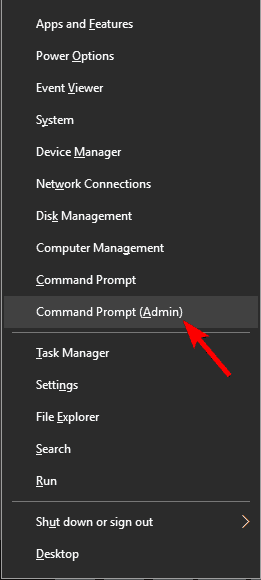
- פעם ה שורת פקודה מתחיל, להפעיל את sfc / scannow פקודה. פעולה זו תתחיל בסריקת SFC במחשב האישי שלך. זכור כי סריקת SFC יכולה להימשך עד 15 דקות, אז אל תפריע לה.
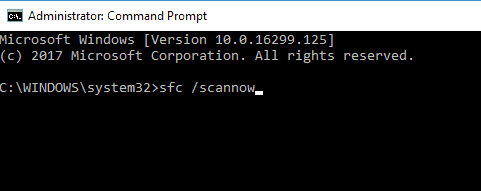
בנוסף לסריקת SFC, כדאי לך להפעיל גם סריקת DISM. לפעמים סריקת SFC אינה יכולה להריץ או לפתור את הבעיה שלך, ואם זה קורה, מומלץ להפעיל סריקת DISM במקום זאת. לשם כך, בצע את הצעדים הבאים:
- הַתחָלָה שורת פקודה כמנהל.
- עכשיו היכנס
DISM / Online / Cleanup-Image / RestoreHealthב שורת פקודה ולחץ להיכנס להפעיל אותו.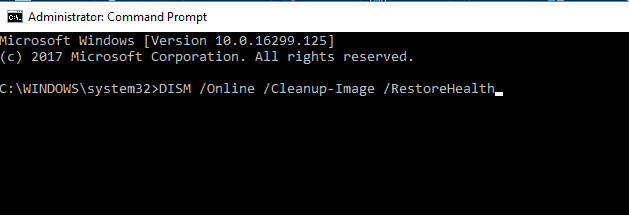
- סריקת DISM תתחיל כעת. עלינו להזהיר אותך כי תהליך זה יכול להימשך כ -20 דקות ומעלה, ולכן חשוב לא להפריע לו.
לאחר סיום הסריקה, בדוק אם הבעיה עדיין נמשכת. אם לא הצלחת להפעיל סריקת SFC לפני כן, כדאי לך לחזור על כך שוב ולבדוק אם זה פותר את הבעיה.
3. ערוך את הרישום שלך
- סוּג רגדיט בתיבת החיפוש ולחץ להיכנס.
- גבה את הרישום של Windows -> לחץ באמצעות לחצן העכבר הימני על מחשב> יְצוּא.
- לך ל
HKEY_LOCAL_MACHINESOFTWAREMicrosoftWindowsCurrentVersionExplorerShellIconOverlayIdentifiers - מחק את התיקיות ללא שם, כמו גם את הרווחים בתחילת שמות התיקיות הגבוהים יותר מאלה ביחס ל- OneDrive. תוכל להוסיף רווח מול שמות הקבצים של OneDrive כדי לשלוח קבצים אלה לראש הרשימה.
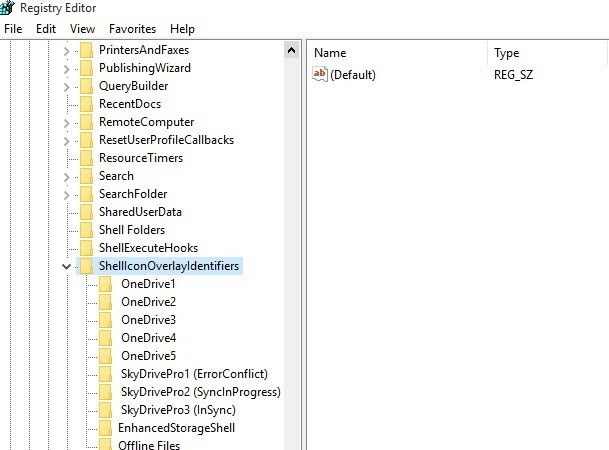
- הפעל מחדש את המחשב.
4. השתמש ב- ShellExView
אם חסרה שכבת-על של סמל OneDrive, ייתכן שהבעיה היא מספר מוגבל של שכבות-על של אייקונים. ל- Windows יש מגבלה מסוימת של שכבות-על של אייקונים בהן היא יכולה להשתמש, ואם חסרים שכבות-על של אייקון OneDrive שלך, ייתכן שהגעת למספר המרבי של שכבות-על של אייקונים.
אם זה קורה, יישומים אחרים יקבלו עדיפות על פני OneDrive, מה שיגרום לכך שכיסויי ה- OneDrive שלך יפסיקו לעבוד.
זה לא אומר ש- OneDrive אינו פועל, אך לא תקבל התראה חזותית במונחים של שכבות-על של אייקונים שעלולות להוות בעיה עבור משתמשים מסוימים.
עם זאת, יש דרך לראות את היישומים המשתמשים בשכבות-על של סמל. לשם כך תזדקק ליישום של צד שלישי שנקרא ShellExView. זהו יישום חופשי ונייד, כך שתוכלו להשתמש בו במחשב האישי ללא כל מגבלות.
לאחר הורדת היישום, בצע את השלבים הבאים:
- הַתחָלָה ShellExView.
- מתי ShellExView נפתח, עבור אל, לחץ על מיון הערכים לפי סוּג וגלול מטה עד שתאתר מטפלי שכבת-על של אייקונים.
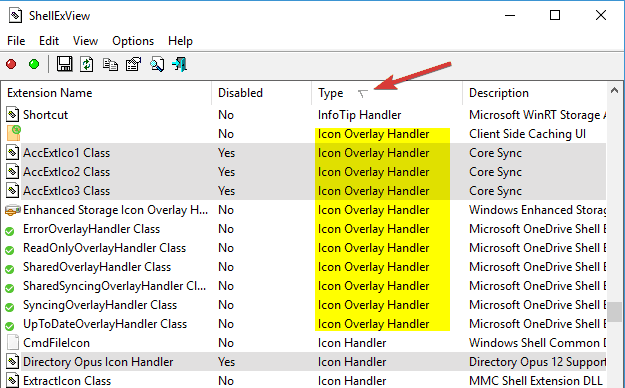
- כעת תראה את כל המטפלים בשכבת אייקון במחשב שלך. כל שעליך לעשות הוא לבחור את ה- Overlay Handler שברצונך להשבית ולחץ על עיגול אדום בסרגל הכלים. עקוב מקרוב אחר קטע התיאור כדי שתוכל לזהות איזו יישום משתמש במטפל.
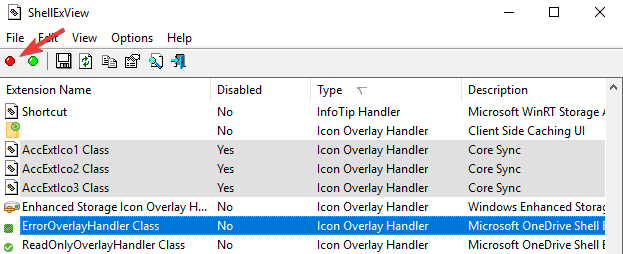
לאחר השבתת מטפלים שאינם בשימוש, יש לפתור את הבעיה. במידת הצורך, אתה תמיד יכול להפעיל מטפלים על ידי חזרה ליישום ShellExView. זהו פיתרון מתקדם, לכן יש לנקוט משנה זהירות בעת ביצועו.
5. השתמש בפותר הבעיות של מיקרוסופט
אם חסרים שכבות-על של סמל OneDrive במחשב האישי שלך, ייתכן שתוכל לתקן את הבעיה באמצעות פותר הבעיות של מיקרוסופט.
מיקרוסופט סיפקה פיתרון אוטומטי שיכול לפתור לך את הבעיה בכמה לחיצות בלבד. כדי להשתמש בכלי זה, עליך לבצע את הפעולות הבאות:
- הורד את פותר הבעיות של מיקרוסופט.
- לאחר הורדת פותר הבעיות, הפעל אותו ופעל לפי ההוראות שעל המסך להשלמתו.
זה פיתרון פשוט, והוא אמור לעבוד בשבילך, אז אל תהסס לנסות אותו.
6. ודא שיש לך את העדכונים האחרונים
אם אתה נתקל בבעיות בשכבות על סמלים, ייתכן שתוכל לפתור את הבעיה על ידי התקנת העדכונים האחרונים. מיקרוסופט מודעת לבעיה זו, וסביר להניח שהבעיה נפתרה באחד העדכונים האחרונים.
כברירת מחדל, Windows 10 יוריד ויתקין באופן אוטומטי את העדכונים החסרים, אך לפעמים אתה עלול לפספס עדכון או שניים עקב באגים מסוימים. עם זאת, תמיד תוכל לבדוק אם קיימים עדכונים על ידי ביצוע הפעולות הבאות:
- ללחוץ מקש Windows + I לפתוח את אפליקציית הגדרות.
- עכשיו לך אל עדכון ואבטחה סָעִיף.
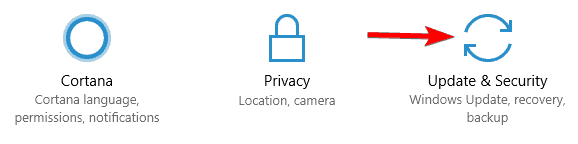
- לחץ על בדוק עדכונים לַחְצָן.
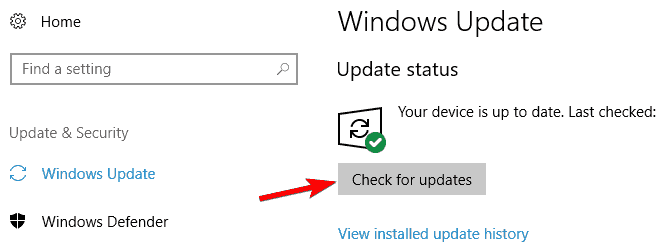
כעת Windows יבדוק אם קיימים עדכונים זמינים. אם קיימים עדכונים כלשהם, הם יורדו אוטומטית ברקע. לאחר הורדת העדכונים, Windows יתקין אותם ברגע שתפעיל מחדש את המחשב האישי שלך.
לאחר התקנת העדכונים החסרים, יש לפתור את הבעיה עם שכבות-על של אייקונים לצמיתות.
7. בצע אתחול נקי
לפעמים יישומי צד שלישי מפריעים ל- Windows וזה עלול לגרום שכבות-על של סמל OneDrive להיעדר. עם זאת, ייתכן שתוכל לפתור בעיה זו על ידי ביצוע אתחול נקי.
לשם כך, פשוט בצע את הצעדים הבאים:
- ללחוץ מקש Windows + R. ונכנסים msconfig. ללחוץ להיכנס או לחץ בסדר.
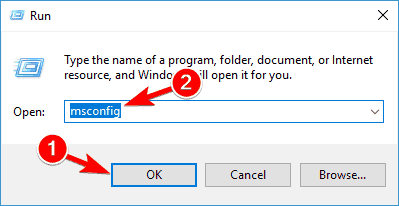
-
תצורת המערכת כעת יופיע חלון. עבור אל שירותים לשונית ולבדוק הסתר את כל שירותי Microsoft. עכשיו לחץ השבת הכל לַחְצָן.
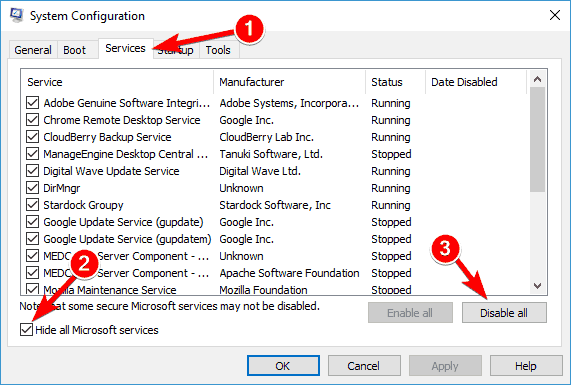
- עכשיו לך אל סטארט - אפ לחץ על הלשונית ולחץ על לִפְתוֹחַ מנהל משימות.
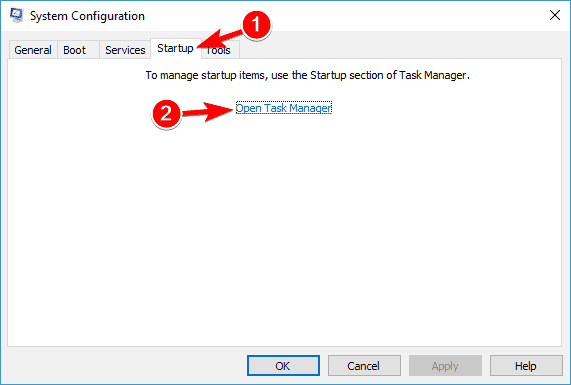
-
מנהל משימות יופיע כעת ותראה את רשימת יישומי ההפעלה. לחץ לחיצה ימנית על הערך הראשון ברשימה ובחר השבת מהתפריט. חזור על שלב זה עבור כל הרשומות ברשימה.
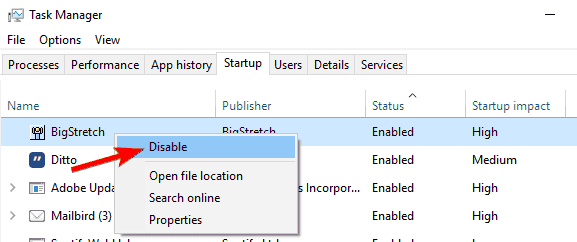
- לאחר שתשבית את כל יישומי ההפעלה, סגור מנהל משימות, וחזור אל הגדרות מערכת חַלוֹן. נְקִישָׁה להגיש מועמדות ו בסדר כדי לשמור שינויים ולהפעיל מחדש את המחשב האישי.
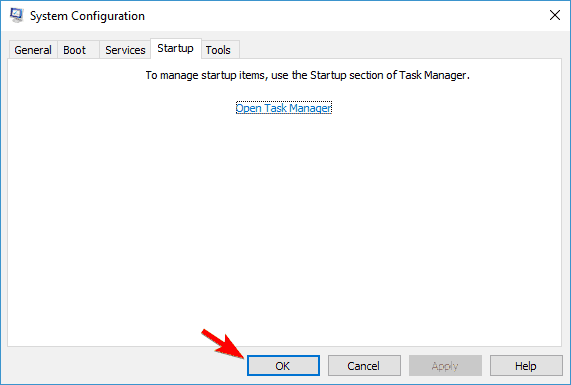
עם ההפעלה מחדש, בדוק אם הבעיה נמשכת. אם לא, עליך להפעיל יישומים ושירותים בזה אחר זה עד שתמצא את היישום הבעייתי.
לאחר שתמצא את היישום הבעייתי, הסר אותו ובדוק אם זה פותר את הבעיה.
הנה לך, פתרונות אלה אמורים לעזור לך לתקן את הבעיה החסרה של סמלי המצב של OneDrive.
האם ידוע לך על דרכים לעקיפת הבעיה? אל תהסס לשתף אותנו בחוויה שלך על ידי הגעה לסעיף ההערות למטה.
שאלות נפוצות
סמלי הסטטוס של OneDrive משמשים להוספת מידע משלים על תיקיות והם מופיעים רק כאשר אתה מחובר לאינטרנט. ודא שהקשר שלך לא נתקל בבעיות.
ראשית, עליכם לבטל אפליקציות שאינן בשימוש או שאינן תואמות שעלולות לגרום לעימותים בתוכנה. בדוק פתרונות נוספים במדריך השחזור השלם של אייקון OneDrive.
סמל החץ העגול פירושו שהסנכרון מתבצע. אם פעולה זו אינה מוצגת, מחק את קבצי הטמפ 'שלך והפעל סריקת SFC. אם אינך מצליח למחוק את הקבצים הזמניים, הנה מדריך קל שיעזור לך.


